풍경 : 나가서 그림 그리기!
소개
안녕하세요,
이 튜토리얼에서는 일정이 아무리 바쁘더라도 나가서 풍경 그리기를 시작하는 방법에 대한 지침을 제공합니다! 또한 야외 페인팅을 계획하는 방법,주의해야 할 사항 및 페인팅을보다 전통적으로 보이게하는 몇 가지 기술에 대한 페인팅 팁을 공유 할 것입니다. 이번 4 월, 저는 지난 30 일 동안 매일 풍경을 그렸습니다. Plein Airpril 챌린지의 일환으로 일부 전통과 디지털을 그렸으며이 기사에서는 그 시간에 배운 내용을 여러분과 공유하고자합니다!
야외에서 또는 생활에서 정기적으로 그림을 그리는 이점 중 하나는 사진 제작자의 렌즈를 통해 세상을 보는 습관을 갖게된다는 것입니다. 일상에서 매일 보는 것들은 새로운 삶을 시작하기 시작할 수 있습니다. 다음과 같은 일반적인 생각을들 수 있습니다. "이봐, 내 만화 / 일러스트 / 스토리에 흥미로운 장면이 될거야."또는 "저기 분위기, 내 다음 작품에 영감을주기 위해 사용할 것 같아." .
[섹션 I] 야외 디지털 페인팅의 편의성
알겠습니다. 바쁠 수 있습니다. 야외에서 페인팅의 이점을 얻고 싶지만 시간이나 재료가 없을 수 있습니다. 시간이 충분하지 않더라도 야외 페인팅의 이점 중 일부를 얻을 수있는 편의성 수준을 설명하기 위해이 섹션을 분할했습니다.
편의 수준 1
밖으로 나가서 도시, 이웃, 지역 공원 또는 여행 중일 때도 그림을 그리는 데 가장 큰 장애물 중 하나는 시간과 재료입니다.
전통적인 페인트를 사용하면 무거운 이젤, 실제 페인트, 팔레트, 실제 페인트 브러시, 캔버스 또는 스케치북 등을 가져 오는 훨씬 더 큰 장애물입니다! 고맙게도 Plein Air (실외)를 디지털 방식으로 페인팅하려면 드로잉 태블릿과 무릎 만 있으면됩니다! 등을 좀 더 편안하게 만들고 좀 더 전통적으로 느끼고 싶다면 여기 에서처럼 디지털 이젤을 설정할 수 있습니다!
이 젤을 만드는 방법에 대해 궁금하다면 다음 세 가지만 있으면됩니다.
1. 드로잉 태블릿
2. 삼각대에 들어갈 수있는 태블릿 용 클램프
3. 삼각대
온라인이나 카메라 매장에서 찾을 수 있습니다.
좋아, 준비가되었고 야외에서 페인트 칠을하고 싶고 CLIP STUDIO PAINT에서 풍경화에 대한 몇 가지 팁이 필요하다면 섹션 2 – 페인팅 팁으로 건너 뛰어도됩니다. 현장에서 전체 그림을 칠하지 않고도 혜택을 누리고 야외 그림에서 배울 수있는 다른 방법에 대해 자세히 알아 보려면 계속 읽으십시오!
편의 수준 2
좋아요, 들었습니다. 자료는 디지털 흘리기 공기에 확실히 더 쉽습니다. 하지만 밖에서 1 시간 이상을 페인트 칠할 시간이 충분하지 않습니다. 늦게 도착할 곳이 있고, 러시아워 교통 체증을 피하고 싶고, 날씨가 좋지 않고, 값 비싼 태블릿을 실수로 손상시키고 싶지 않은 경우 등이 있습니다.
이것이 아티스트에게 가장 중요한 기술 중 하나가 빠른 썸네일을 만드는 방법을 배우는 이유입니다 (다음 섹션에서 이에 대해 자세히 설명하겠습니다!).
시간이 충분하지 않은 경우 현장에 전체 그림을 칠할 시간이 없습니다. 최소한 그림의 기본 블록을 내려 놓고 나중에 집에있을 때 다시 돌아 오십시오. 언제든지 중지하고 장면 사진을 찍고 나중에 완료 할 수 있습니다. 이 작업을 수행하려는 경우 주요 목표는 현장에있는 동안 장면의 초기 인상을 얻으려는 것입니다.이 풍경을 그리기로 결정한 이유는 무엇입니까? 조명이 만든 분위기? 흥미로운 건축? 텍스처? 규모의 웅장 함?
드로잉 태블릿을 가지고 있지 않거나 외부에서 손상되는 것이 두렵다면 변명의 여지가 없습니다! 매우 저렴하고 가벼운 재료로 간단한 썸네일을 만들 수 있으며 작은 스케치북과 연필이나 마커만으로도 충분합니다.
사실, 디지털의 좋은 점은 전통적으로하던 느슨한 썸네일 사진을 클립 스튜디오 페인트로 가져온 다음 그 위에서 작업 할 수 있다는 것입니다!
아래는 iPad가 없었을 때 본 풍경입니다. 나는 식당에서 음식을 꺼내기 위해 차 안에 있었다. 나는 갈색 스크랩 스케치북에 마커를 사용하여 차 밖의 풍경을 스케치했습니다. 이 매우 거친 컴포지션의 사진을 찍어 디지털로 가져와 완성했습니다!
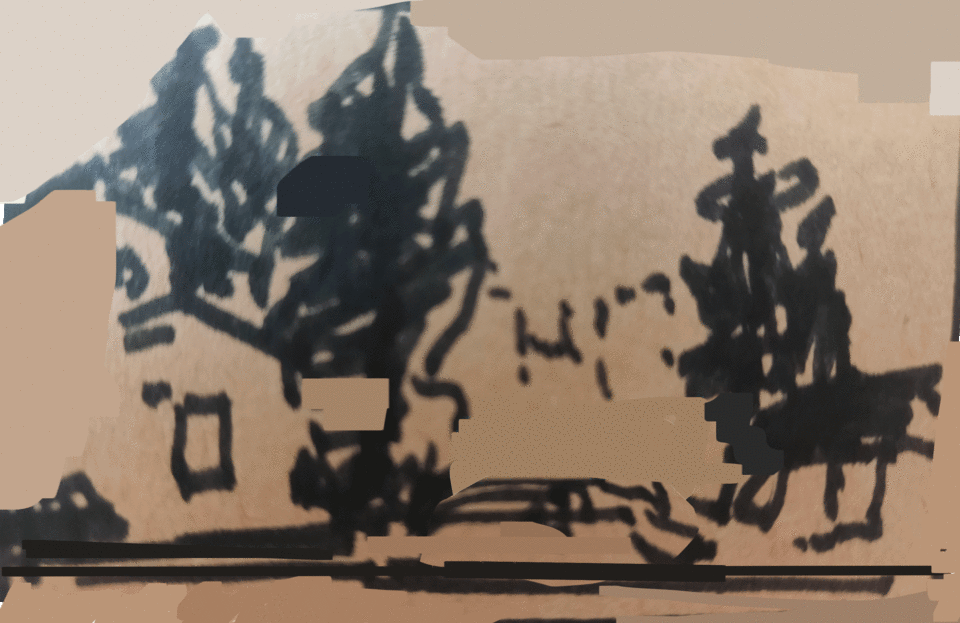
편의 수준 3
좋습니다. 집에서 드로잉 태블릿과 작은 스케치북을 잊었다 고 가정 해 보겠습니다. 밖에서 예술가처럼 계속 생각하고 볼 수 있습니다. 당신은 아마 당신의 전화를 가지고있을 것입니다. 그래서 당신이보고있는 흥미로운 장면을 사진으로 찍고 재료가있을 때 다시 돌아 오십시오.
요점이 무엇인지 물어볼 수 있습니다. 집에서 더 좋은 참고 자료를 찾을 수있을 것입니다. 다시 말하지만, 요점은 두뇌의 창의적인면을 활용하는 것입니다. 개인적으로이 장면으로 이끄는 것은 무엇입니까? 사진을 찍고 사진 기술을 훈련하면 세계를 예술가로 보는 데 도움이 될뿐만 아니라 그림을 그릴 때 구성 기술을 돕습니다. 사진은 대부분의 사진과 마찬가지로 네 개의 벽으로 구성됩니다!
이 달에 매일 풍경을 그리는 동안, 저는 몇 년 전 여행하면서 찍은 사진으로 돌아가 그 추억을 다시 방문하고 그림을 그려서 실생활에서 그 장면을 처음 보았을 때 느꼈던 분위기를 되찾았습니다! (섹션 II-썸네일에서 더 많은 팁)
아래는 캐나다 빅토리아를 여행하면서 찍은 사진입니다. 나는 내 참조 사진에서 풍경을 그렸다. 그것은 추억을 되 살렸고, 나는 처음 장면을 보았을 때의 느낌에 맞게 구도를 조정했습니다. 훨씬 더 과장되고 웅장한 나무들과 화려한 빛이 들어옵니다.
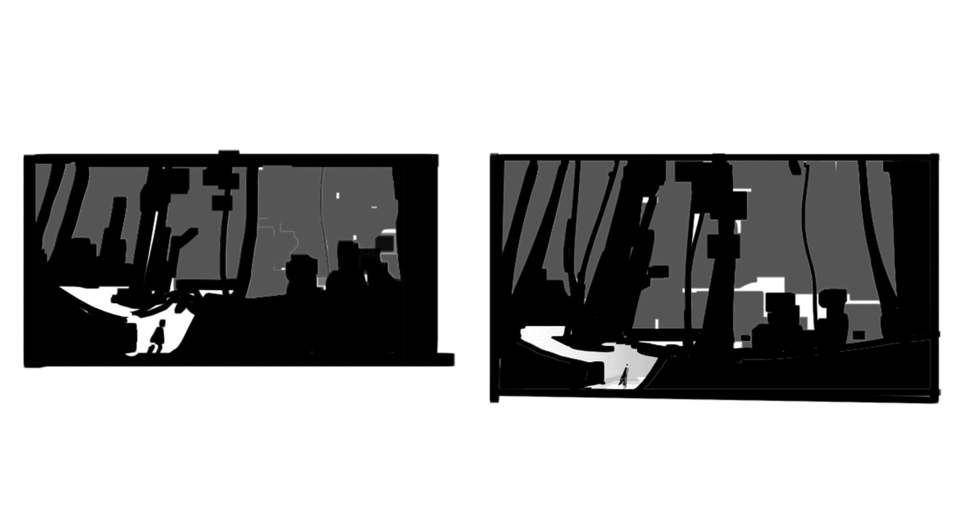
편의 수준 4
좋아, 아마도 집에 갇혀있을 수 있습니다. 야외를 탐험하고 페인트를 칠하고 싶지만 지금은 밖에 나갈 수 없습니다! 글쎄요, 제가 여러분과 공유 할 마지막 옵션은 참조 이미지에서 그림을 그리는 것입니다.하지만 좀 더 구체적으로 대화식 파노라마 뷰를 제안합니다.
이들 중 가장 유명한 것은 Google지도의 Google 스트리트 뷰이지만, 찾아 보면 다른 것도 있습니다! 집에서 전 세계를 탐험하고 영감을 얻고 그림을 그릴 수 있습니다!
상호 작용할 수있는 파노라마 뷰는 마치 현장에있는 것처럼 몇 가지 동일한 아이디어와 사고 방식을 연습 할 수 있기 때문에 좋습니다.
- 원하는 뷰를 얻으려면 카메라를 움직입니다. 가장 잘 포착하고 싶은 분위기를 없애는 것입니다.
당신이 직접 거기에 있었던 것보다 분명히 훨씬 더 제한적이지만, 야외에서 독특한 실제 풍경에서 영감을 얻고 페인트하고 싶을 때 가장 좋은 대안이지만 집에 갇혀 있습니다!
아래는이 방법을 사용하여 Google지도에서 참조를 얻은 풍경입니다. 내가 너무 피곤해서 이번 달 밖에 나가서 내가 좋아하는 레스토랑 중 하나를 그리고 싶었을 때! 나는 카메라를 매장 바로 앞에 놓을 것인지 아니면 비스듬히 기울여 놓고 여전히 작곡 기술을 발휘할 것인지 결정해야했습니다.
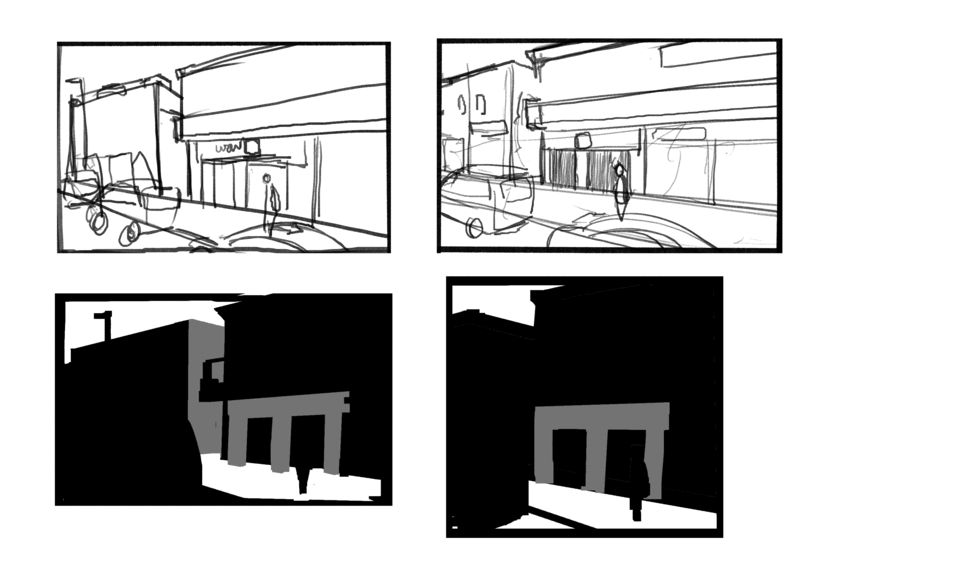
[섹션 II] 페인팅 팁
iPad / 드로잉 태블릿 설정
이제 실제 페인팅과 CLIP STUDIO PAINT 실용적인 팁을 얻을 준비가되었습니다. 먼저 야외에서 그림을 그리려면 CLIP STUDIO PAINT iPad 또는 Android 앱을 가장 편리하게 설정해야합니다! CLIP STUDIO PAINT의 모바일 버전의 장점은 매우 커스터마이징이 가능하고 PC 버전과 매우 잘 어울리고 앱 자체의 차이를 거의 느낄 수 없다는 것입니다.
집에서 Clip Studio Paint를 사용하는 것과 비교할 때 한 가지 큰 차이점이 있습니다. 키보드가 없을 가능성이 큽니다!
PC 버전의 Clip Studio Paint에서 키보드 단축키를 사용하는 데 익숙하지만 모바일 앱용 키보드가 실외에없는 경우. 사용하기 편한 작업 공간을 조사하고 설정하는 데 시간을 할애하는 것이 좋습니다. 기사의 끝 부분에있는 "권장 컨텐츠"섹션에서 작업 공간을 설정하는 데 도움이되는 링크를 찾을 수 있습니다.
모바일 CLIP STUDIO PAINT 앱의 작업 공간입니다. 주요 아이디어는 그리기 공간을 최대한 많이 유지하면서 자주 사용하는 기능을 그리지 않는 손으로 빠르고 쉽게 액세스 할 수 있도록하는 것입니다.
저에게 가장 중요한 부분은 (A)라고 표시된 빠른 액세스 메뉴입니다. 작은 디지털 태블릿에서 CLIP STUDIO PAINT의 툴바 버튼은 클릭하기 어렵고 페인팅에 집중하는 동안 쉽게 잘못 클릭 될 수 있습니다. 가장 일반적인 도구 (브러시, 올가미, 얼룩 등)와 프로세스 (캔버스 뒤집기, 브러시 크기 조정, 자유 변형 등)를 빠른 액세스 표시 줄에 넣으면 버튼이 커지지 않고 원하는 도구로 훨씬 쉽게 전환 할 수 있습니다. 메뉴 탐색.
지속적인 키보드 단축키 사용자 인 경우 두 번째로 중요한 것은 (B) 레이블이 붙은 Edge 키보드입니다. iPad 앱에서 화면 가장자리를 스 와이프하고 길게 누르면 실제 키보드가있는 것처럼 버튼을 길게 누를 수 있습니다. 수행 할 수있는 작업에는 Shift + 브러시로 클릭하여 직선을 만들고, 레이어를 이동하고 클릭하여 여러 레이어를 선택하고, 옵션 버튼을 사용하여 스포이드 도구로 색상을 선택하는 등 원하는 바로 가기를 설정하면 더 많은 작업을 수행 할 수 있습니다!
썸네일 / 짧은 컴포지션의 중요성
이 기사에서는 미리보기 이미지와 구성 요소를 같은 의미로 사용할 수 있습니다. 앞서 말했듯이 미리보기를 배우고 아이디어를 빠르게 적어 두는 것은 풍경보다는 캐릭터를 그리려는 경우에도 모든 아티스트에게 매우 귀중한 기술입니다! 빠른 썸네일은 아이디어를 반복하는 데 도움이되며 가장 좋아하는 아이디어를 찾기 위해 동일한 아이디어의 여러 버전을 시도하는 데 도움이됩니다.
야외에서 그림을 그릴 때 보는대로 정확하게 칠할 수 있으며 관찰 및 기술 능력을 높이는 데 확실히 좋은 방법이지만 개인적으로 창의적인면을 훈련하고 장면을 제거하는 데 더 재미 있습니다. 더 강한 분위기, 또는 처음에 내 관심을 사로 잡은 모든 것을 강조합니다. 미리보기 이미지를 배우는 것은 이러한 아이디어를 쉽게 시도해 볼 수있는 방법입니다.
다음은 최종 페인팅 프로세스에 대한 풍경 축소판의 예입니다. 이것은 내가 허락을 받아 사용했던 여자 친구를 찍은 하이킹 여행 사진에서 가져온 것입니다. 나는 다시 칠하고 기억을 포착하고 싶었다. 각기 다른 프레임과 아이디어를 탐색하는 데 5 분도 채 걸리지 않는 6 개의 대량 미리보기 이미지를 만들었습니다. 일부는 다른 것보다 더 넓고 공백의 모양, 그림의 크기 등과 같은 다른 차이점을 확인합니다.
그 후 가장 마음에 들었던 썸네일을 골라 결승까지 이어갔습니다. 눈을 가늘게 뜨고 보면 최종 이미지가 썸네일과 매우 흡사합니다. 계획을 따랐습니다.
시작해도 괜찮습니다. 썸네일을 만드는 방법은 단 하나뿐입니다.하지만 주된 아이디어는 썸네일을 빠르게 유지하고 (30 초-10 분 동안 유지) 장면의 일반적인 아이디어를 캡처하는 것입니다. 일반적인 사고 과정과 선과 질량으로 미리보기를 살펴 보겠습니다.
해야 할 일과하지 말아야 할 일 미리보기
하다. 전체 사진에 대해 생각하고 전체 장면을 찍습니다.
하다. 그림에 큰 모양과 한 개체와 다른 개체 간의 큰 관계를 넣으십시오.
하다. 작업이 축소되어 항상 전체 프레임과 전체 축소판이 표시됩니다.
하다. 빠르게 이동하세요. 일단 주요 도형, 수평선 (보이는 경우)을 배치 한 후 다음 도형으로 이동하세요!
하지 마라. 사진의 한 부분에 초점을 맞 춥니 다. 이미 특정 영역이 초점이 될 것이라고 결정 했더라도 해당 초점을 지원하려면 전체 사진이 의미가 있고 적절한 비율을 유지해야합니다.
하지 마라. 건물, 인물 또는 나무의 작은 윤곽에 대해 걱정합니다.
하지 마라. 확대,이 단계에서 확대해서는 안됩니다! 당신은 단지 아이디어를 탐구하고 있습니다.
하지 마라. 너무 오랫동안 동일한 미리보기 이미지를 "다듬기"하고 몇 가지 아이디어를 시도해보고 마무리 할 아이디어를 의식적으로 결정합니다. 위의 일부 썸네일조차도 너무 오래 머물러있는 것 같습니다.
질량 대 선의 축소판.
이것은 예제를 통해보기가 훨씬 쉽습니다. 이 두 가지 방법 모두 여전히 동일한 목표를 가지고 있습니다. 단지 크고 전체적인 그림을 캡처하는 것입니다. 당신에게 편한 것을 할 수 있고, 그것들을 바꾸거나, 결합 할 수도 있습니다.
위의 예에서 왼쪽 이미지를 살펴보면 선이있는 두 개의 썸네일 (위)과 매스가있는 두 개의 썸네일 (아래)을 만든 다음 라인 썸네일을 결정하고 마무리합니다. 나는 다음과 같은 아이디어를 탐구하고 있었다 : 얼마나 많은 하늘을 보여야 하는가? 광각 촬영이되어야합니까, 아니면 더 근접 촬영이되어야합니까? 두 대의 차가 거기에 있어야합니까, 아니면 제가 한 대를 꺼내야합니까? 라인 썸네일에서도 사물이 매우 느슨하게 스케치되어 있으며, 얼굴, 간판, 자동차에 아직 세부 사항이 없습니다. 아이디어를 빠르게 탐색하고 싶습니다!
축소판 : 도구
대량으로 썸네일 링하는 것은 제가 가장 자주하는 일입니다. 이것은 큰 모양을 차단하고 가치에 대해 생각하는 것입니다. 어둡거나 밝게 유사한 영역을 함께 그룹화합니다.
이를 위해 저는 많은 올가미 도구와 완전히 불투명하고 딱딱한 브러시를 사용하는 경향이 있습니다 (나는 평평한 브러시를 좋아합니다). 점진적인 그라데이션은 원하지 않습니다. 사용하기에 좋은 도구는 'G-Pen'또는 'Calligraphy'펜이며, 썸네일에 멋진 브러시가 필요하지 않습니다!
시작하려면 흑백으로 만 제한하도록하세요.하지만 다른 값을 추가하고 싶을 수도 있습니다. 미리보기 단계에서 너무 미쳐 버리지 말고 4 이하로 유지하세요.
선을 사용하면 여전히 위와 동일한해야 할 일과하지 말아야 할 일에 대해 생각하고 있습니다. 저는 모든 세부 사항을 그리기 시작하기 때문에 선으로 미리보기 이미지를 벗어나는 것이 더 쉽습니다. 대신 전체 그림이 서로 어떻게 연결되는지 생각하고 축소 상태를 유지하는 것을 잊지 마십시오. 여기에 사용하고 싶은 도구는 단순한 연필 도구 일뿐입니다. 기본 '디자인 연필'을 좋아하지만 원하는 펜이나 브러시를 사용할 수 있습니다. 올가미 도구는 큰 모양을 구별하기 위해 축소판에 약간의 음영을 적용하려는 경우에도 유용 할 수 있습니다. 그러나이 단계에서는 단순하게 유지하십시오.
썸네일 : 데모-아이디어 탐색
당신은 물어볼 수 있습니다. OK, 나는 여전히 이러한 썸네일의 이점을 이해하지 못합니다. 그냥 그림을 그리는 것은 어떨까요? 모든 썸네일이 반복적이고 동일하게 보입니다. 글쎄, 당신은 당신이 무엇을 칠하고 싶은지 확신이 있다면 언제나 그림을 바로 시작할 수 있습니다.하지만 좀 더 과감한 예를 들어 썸네일이 당신의 최고의 풍경화를 만드는 데 어떻게 도움이되는지 보여 드리겠습니다.
위의 A는 버려진 스쿨 버스 뒤에 주차하면서 찍은 사진입니다. B에서는 매우 정확하게 복사하려는 구성이고 C에서는 완전히 다른 두 개의 축소판이 있습니다.
이 빠른 미리보기 이미지를 통해 더 나은 사진을 만들 수있는 다양한 아이디어를 빠르게 탐색 할 수 있음을 알 수 있나요?
예를 들어 왼쪽 C에서 나는 배경에 초점을 맞추고 거기에 있던 집을 강조하고 그림의 아래쪽 3에 접지면을 배치하여 뒤에 집을위한 더 많은 공간을 남겨 둡니다. 오른쪽에서 나는 전경에 초점을 맞추고 버스를 초점으로 강조했습니다.지면을 프레임 상단 근처에 매우 높게 배치하고 곡선으로 만들어서 도로.
이것은 제가 위치에 반쯤 칠한 것입니다. 이전 다이어그램에서 B에서 본 것을 방금 복사했다면 지루할 것 같은 사진을 만들었을 것입니다. 수평선은 정중앙에 있고, 모양은 크게 다르지 않습니다.이 장면을 보았을 때의 분위기는 확실히 아닙니다.
대신 썸네일을 빠르게 찍었 기 때문에이 야외 풍경을보고있을 때 분위기를 묘사 한 것 같은 더 나은 구도를 얻을 수있었습니다.
따라서 미리보기 이미지를 만들 때 이것을 명심하십시오. 강조하고 싶은 것이 있습니까? 나무인가요? 건물의 웅장 함? 하늘인가요? 아마도 당신은 당신이 보는 것을 정확하게 좋아하고 아무것도 변경하고 싶지 않을 수도 있습니다. 썸네일을 사용하면 최종 페인팅을 시작할 수 있도록 적절한 비율로 빠르고 견고한 기초를 얻을 수 있습니다.
시간이 오래 걸리지 않으며 아직하지 않으면 긍정적입니다. 시작하면 창의력을 더 많이 사용하고 최종 결과를 훨씬 더 자주 좋아하게됩니다!
썸네일에서 최종까지
이제 풍경화를위한 썸네일에 대해 이야기하는 데 많은 시간을 할애했기 때문에 거기에서 최종 이미지로 진행하는 방법을 생각할 수 있습니다. 나에게는 최종 산수화에 이르는 하나의 공식이 없으며 디지털 아트에서 사용할 수있는 도구가 너무 많으며 기술과 가능성은 거의 무한합니다! 사실 제가 매일 풍경을 그리는 30 일 동안 저는 몇 가지 다른 기술을 시도해 보았고 다른 튜토리얼을보고 좋아하는 아티스트를 연구함으로써 여러분도 그렇게하도록 권장합니다.
그러나 나는 당신에게 아무것도 남기지 않을 것입니다. 나에게 가장 편했던 가장 일반적인 방법은 바로 로컬 색상을 채우고, 값 그룹화를 올바르게 유지하기 위해 초기 흑백 축소판의 복사본을 별도의 레이어에 보관하는 것이 었습니다. 그런 다음 밝은 모양을 추가하고 이미지를 천천히 다듬어 더 작고 작은 모양을 추가합니다. 다음은 썸네일부터 완료까지의 프로세스 모음입니다.
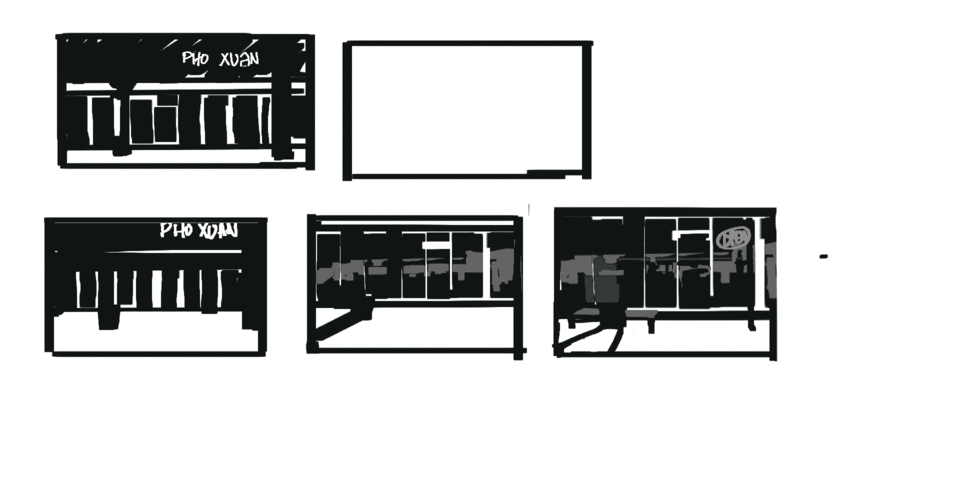
예 1 : 상점 첫 화면 그리기, 초기 썸네일 다듬기, 모양 유지, 색상 추가 및 다듬기.
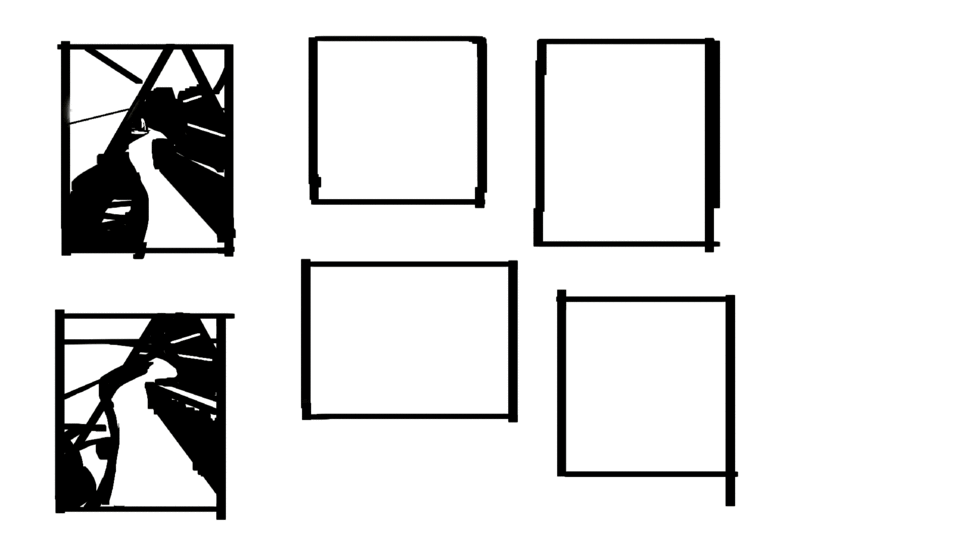
예 2 : 정원 내부의 풍경 그리기, 도로가 어떻게 비틀어지고 회전하는지 결정하는 축소판 그림, 큰 모양의 색상 추가, 더 작고 작은 세부 사항 및 질감 추가.
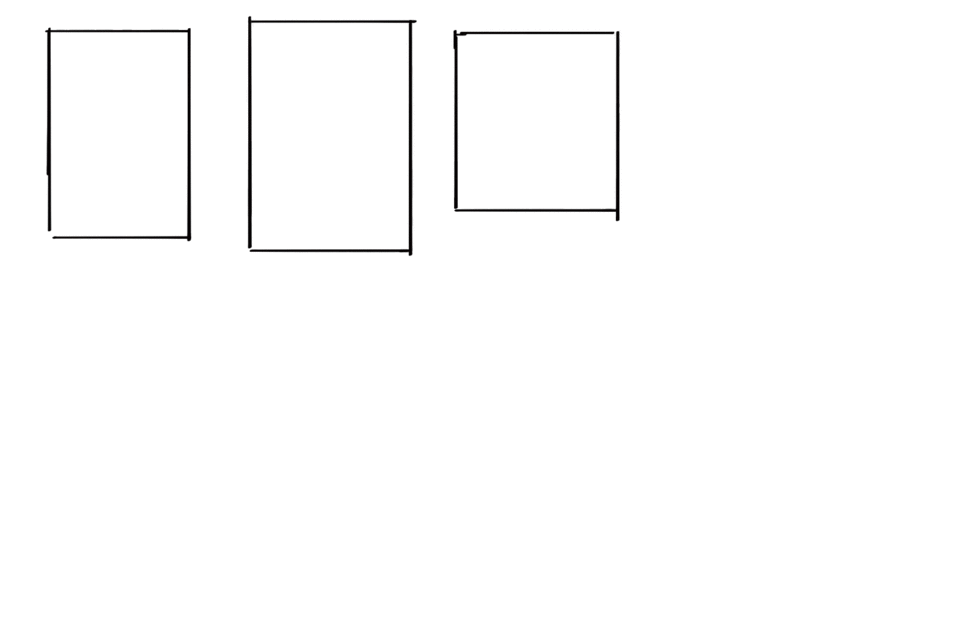
예 3 : 내 문 바로 밖에있는 장면 (4 월에 눈이 내립니다 !!)이 장면은 내가 본 그대로 썸네일 하나만 복사하고 싶었습니다. 건축과 직선이 많았 기 때문에 색상으로 이동하기 전에 스케치를 다듬는 데 많은 시간을 보냈습니다.
썸네일에서 최종까지의 빠른 팁
나는 일반적으로 섬네일을 선택하고, 가장 좋은 섬네일을 선택하고, 색상을 추가하고, 작은 모양을 다듬는이 과정을 수행했습니다. 다른 목표 위에 하루에 한 번 그림을 그려야했기 때문에 가장 편안하고 "가장 빠른"느낌이 들었 기 때문입니다. 이 프로세스를 사용하려는 경우 몇 가지 팁이 있습니다.
1. 빠르게 작업하려면 흑백 축소판의 모양을 사용하고 모양의 색상을 매우 빠르게 채우려면 자동 선택 도구를 사용하는 것이 좋습니다. 나는 또한 전통적인 그림처럼 하나의 레이어에 물건을 유지하는 경향이 있습니다. 자신감 있고 빠른 결정.
이 도구는 마술 지팡이처럼 보이는 '자동 선택'에 있습니다. 일반적으로 "모든 레이어 참조"가 도움이되며 모든 레이어에서 정보를 가져옵니다. 설정에서 바로 가기 "F"로 설정했습니다.
2. 일찍 조정하십시오. 색상을 추가하기 시작할 때 선택한 구성에 문제가있는 경우 일찍 조정하십시오. 이것은 원근감 문제이거나 색상 문제 일 수 있습니다. 관점 문제의 경우 축소판을 변형하거나 다시 그립니다. 색상 문제인지 확인하기 위해 지역 색상을 눕힌 후 색상을 평가합니다. 내가 원하는 분위기를 전달하고 있습니까? 계속 진행하기 전에 Hue / Saturation / Luminosity, Color Balance 또는 Tone Curve를 사용하여 전체적으로 빠르게 수정합니다. 때로는보기에 좋으며 이러한 수정을 할 필요가 없습니다.
편집-> 색조 교정에서 색조 교정을 찾을 수 있습니다. 분위기를 설정하고 나머지 그림을 이끌 기 위해 초기에 색상을 바로 잡으십시오.
다시 말하지만, 이것이 가장 일반적이고 편안한 방법이었고 다른 사람들과도 확실히 실험했습니다. 그것이 당신을 위해 작동한다면 그것은 훌륭합니다! 그림을 다른 방식으로 최종 결과물로 가져 오는 것이 편안하다면 최종 결과에 만족하는 한 계속해서 작업하십시오!
기타 특정 풍경 팁
이제 풍경을 살펴 보았으므로 처음부터 끝까지 자신의 풍경화에서 마주 칠 수있는 기타 사항에 대한 간단한 섹션을 제공하고 싶었습니다.
Q : 건축과 집이 많은 도시 풍경을 그리고 있습니까?
팁 : 이러한 풍경을 제대로 보이게하려면 원근과 직선 가장자리에 훨씬 더 집중해야한다는 것을 알았습니다. 구성 후 좋은 선 그리기를 기반으로 활용하거나, 바로 가기를 사용하여 CLIP STUDIO PAINT에서 직선을 만듭니다. 브러시 도구를 선택한 상태에서 Shift 키를 누릅니다. 관점에서 시간이 오래 걸리더라도 두려워하지 마십시오. 일단 제대로 이해하면 나머지는 일반적으로 훨씬 더 순조로운 항해가 될 것입니다.
Q : 풍경에서 멀리 떨어진 곳을 볼 수 있습니까?
팁 : 페인팅중인 풍경을 살펴보고 분위기있는 원근 효과를 볼 수 있는지 확인하세요. 멀리서 보면 색온도가 훨씬 더 차가워집니다. 그림이 충분히 후퇴하는 것처럼 느껴지지 않으면 수평선으로 돌아갈 때 점차 색이 차가워 질 수 있는지 확인하십시오.
여기 A에서 멀리 떨어진 청록색과 시원한 나무가 더 많고 부드러운 브러시 또는 흐림 도구를 사용하여 칠할 수있는 훨씬 부드럽습니다.
그런 다음 B에서 눈에 띄는 것은 여전히 차갑지 만 전경에서는 상대적으로 따뜻합니다. 또한 여기에서 훨씬 더 많은 질감을 볼 수 있습니다. 가장 질감이 잘 보이는 곳에 전경을 유지하고 배경을 단단하게 처리하십시오. 이렇게하면 거리를 전달하는데도 도움이됩니다.
Q : 조명이 바뀌고 풍경을 그리기 시작했을 때와 완전히 다른가요?
팁 : 조명 효과를 쫓지 마십시오! 이것은 plein air를 그리는 것에 대한 도전과 보상 중 하나이며, 당신의 그림을 기억에서 도전하고 향상시킵니다. 대부분 이미지를 완성하고 지금 보이는 것에 따라 조명을 변경하기 시작하면 그림이 통일되지 않고 의미가 없을 수 있습니다! 이것은 미리보기 이미지를 만들어야하는 또 다른 좋은 이유입니다 (더 설득력이 필요한 경우). 가능하면 다시 참조하여 장면이 원래 어떻게 생겼는지 기억하세요.
[섹션 III] : (보너스 섹션)보다 전통적인 모습
전통적인 수채화 그림은 물이 종이에 생성하는 효과로 매우 매력적이고 매력적입니다. 물방울이 떨어질 수 있고, 드라이 브러싱을하면 종이의 질감이 보일 수 있으며, 제어하기 어려울 수있어 행복한 사고로 이어질 수 있습니다. 또한 수채화의 안료가 매우 포화 된 것처럼 보이며 색상이 실제로 튀어 나올 수 있습니다.
풍경화를 위해 디지털로 이러한 효과 중 일부를 달성하기 위해 제가 사용한 몇 가지 기술이 있습니다. 아래는 내가 좀 더 전통적으로 보이게하려고 시도한 레스토랑의 풍경화의 예입니다.
여기에 내가 그것을 만드는 데 사용한 몇 가지 기술로 다시 레이블이 지정됩니다.
(A)에서 수채화가 경 사진 페이지에 떨어지면 발생하는 물방울 효과를 볼 수 있습니다. 저는 매우 강력한 스 머징 도구를 사용했습니다. 기본적으로 CLIP STUDIO PAINT의 "핑거 팁"브러시가이를 위해 매우 잘 작동합니다. 페인트에 대한 중력의 효과를 모방하려면 브러시 스트로크를 아래쪽으로 유지하십시오.
(B)에서는 초점의 빛에서 매우 채도가 높은 색상을 볼 수 있습니다. 수채화 느낌을 더 많이주는 데 도움이된다고 생각합니다. 사진에 채도를 조금 더 추가하기 위해 할 수있는 한 가지는 혼합 모드로 실험하는 것입니다. 이미지 위에 새 레이어를 만들고 채도가 높은 색상을 추가하고 장면의 조명에 대해 생각합니다.이를 다른 혼합 모드로 설정하고 실험합니다. 잘 보이고 그림마다 다를 수있는 것이 무엇인지 알아 내지 만 저는 일반적으로 채도가 높은 색상과 질감이있는 브러시가있는 '오버레이'를 사용하여 색상 노트를 추가합니다.
마지막으로 (C)에서 구 아슈 또는 수채화로 드라이 브러시를 칠한 것처럼 질감이있는 브러시 스트로크를 볼 수 있습니다. 이를 수행하는 방법에는 확실히 다른 방법이 있습니다. 기본 "Dry Gouache"브러시를 사용하고 싶습니다.
이를 수행하는 또 다른 흥미로운 방법은 표시되는 모든 레이어를 새 레이어에 병합하고 복사본을 만든 다음 필터-> 왜곡-> 웨이브 필터와 같은 필터를 사용하여 왜곡하는 것입니다. 그런 다음 약간의 텍스처를 원하는 영역을 마스크하면됩니다.
여기에서 (C) 지점에서 왜곡 필터 방법을 사용하여 약간의 텍스처를 추가하는 예를 볼 수 있습니다.
다음은 텍스처를 추가하는 위와 같은 기술에 대한 레이어의 예입니다.
(A)는 지금까지의 모든 작업의 병합 된 레이어입니다. 레이어-> 새 레이어에 표시되는 병합으로 이동하면됩니다.
(B)는 레이어 (A)의 복사본으로 레이어-> 레이어 복제를 사용할 수 있습니다. 그런 다음 Filter-> Distort-> Wave로 이동하여이 레이어를 왜곡하지만 다른 왜곡도 자유롭게 사용해보십시오. 마지막으로이 레이어에서 레이어-> 레이어 마스크-> 선택 외부 마스크로 레이어 마스크를 제공합니다. 이 레이어에 페인팅하면 오른쪽 그림과 같이 흰색으로 표시되며 텍스처와 같은 효과를주는 왜곡이 나타납니다.
디지털 페인팅을보다 전통적으로 보이게하는 많은 튜토리얼과 다른 기술이 있습니다. CLIP STUDIO TIPS 웹 사이트에서 몇 가지를 찾아보고 풍경화에서 몇 가지 더 시도해 보는 것이 좋습니다.
결론
좋아요, 그게 전부입니다. 이 기사를 읽었을 때 밖에 나가서 풍경을 그리거나 사진을 찍어 집에서 칠하고 싶은 충동이 있기를 바랍니다. 또한 시도해 볼만한 몇 가지 새로운 기술과 마지막으로 미리보기 이미지의 중요성을 배웠기를 바랍니다. 읽어 주셔서 감사합니다!
나는 내년 동안 매일 계속해서 게시하려고 노력할 것입니다. 이번 4 월은 모든 풍경이 매일 이었지만 앞으로 몇 달 안에 그것을 바꿀 것입니다. 내 작품을 확인하고 싶다면
추천 콘텐츠
다음은 다른 사람들이 작업하는 추천 콘텐츠입니다.
iPad 용 CLIP STUDIO PAINT 설정 권장 가이드























댓글